Qt使用QPainter绘制3D立方体
本文实例为大家分享了使用QPainter绘制3D立方体的具体代码,供大家参考,具体内容如下
1.实现思路
(网上有另一篇类似的,不过他不是用的 Qt 自带的矩阵运算类)
实现思路有点类似使用 OpenGL 画立方体,先准备顶点数据:
//立方体前后四个顶点,从右上角开始顺时针
vertexArr=QVector<QVector3D>{
QVector3D{1,1,1},
QVector3D{1,-1,1},
QVector3D{-1,-1,1},
QVector3D{-1,1,1},
QVector3D{1,1,-1},
QVector3D{1,-1,-1},
QVector3D{-1,-1,-1},
QVector3D{-1,1,-1} };
//六个面,一个面包含四个顶点
elementArr=QVector<QVector<int>>{
{0,1,2,3},
{4,5,6,7},
{0,4,5,1},
{1,5,6,2},
{2,6,7,3},
{3,7,4,0} };
然后再和旋转矩阵、透视矩阵进行运算,得到 3D 顶点坐标在 2D 平面上的 xy 值。根据顶点 xy 值,得到每个面的路径,然后绘制表面的路径。
这里面比较麻烦的是判断哪些是表面,单个立方体还好,可以遍历比较 z 值,如果是多个物体运算量就大了,还是直接 OpenGL 吧,毕竟我这个只是画着玩的。
2.实现代码
代码 github 链接
实现效果 GIF 动图:
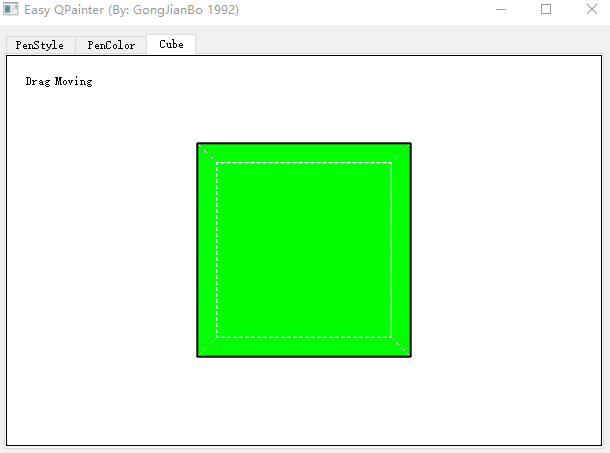
主要代码:
#ifndef MYCUBE_H
#define MYCUBE_H
#include <QWidget>
#include <QMouseEvent>
#include <QVector3D>
#include <QMatrix4x4>
class MyCube : public QWidget
{
Q_OBJECT
public:
explicit MyCube(QWidget *parent = nullptr);
protected:
void paintEvent(QPaintEvent *event) override;
void mousePressEvent(QMouseEvent *event) override;
void mouseMoveEvent(QMouseEvent *event) override;
void mouseReleaseEvent(QMouseEvent *event) override;
QPointF getPoint(const QVector3D &vt,int w) const;
private:
QVector<QVector3D> vertexArr; //八个顶点
QVector<QVector<int>> elementArr; //六个面
QMatrix4x4 rotateMat; //旋转矩阵
QPoint mousePos; //鼠标位置
bool mousePressed=false; //鼠标按下标志位
};
#endif // MYCUBE_H
#include "MyCube.h"
#include <QPainter>
#include <QtMath>
#include <QDebug>
MyCube::MyCube(QWidget *parent)
: QWidget(parent)
{
// 7------------------4
// / / |
// 3------------------0 |
// | | |
// | | |
// | | |
// | | |
// | 6 | 5
// | | /
// 2------------------1
//立方体前后四个顶点,从右上角开始顺时针
vertexArr=QVector<QVector3D>{
QVector3D{1,1,1},
QVector3D{1,-1,1},
QVector3D{-1,-1,1},
QVector3D{-1,1,1},
QVector3D{1,1,-1},
QVector3D{1,-1,-1},
QVector3D{-1,-1,-1},
QVector3D{-1,1,-1} };
//六个面,一个面包含四个顶点
elementArr=QVector<QVector<int>>{
{0,1,2,3},
{4,5,6,7},
{0,4,5,1},
{1,5,6,2},
{2,6,7,3},
{3,7,4,0} };
setFocusPolicy(Qt::ClickFocus); //Widget默认没有焦点
}
void MyCube::paintEvent(QPaintEvent *event)
{
Q_UNUSED(event)
QPainter painter(this);
//先画一个白底黑框
painter.fillRect(this->rect(),Qt::white);
QPen pen(Qt::black);
painter.setPen(pen);
painter.drawRect(this->rect().adjusted(0,0,-1,-1)); //右下角会超出范围
//思路,找到z值最高的顶点,然后绘制该顶点相邻的面
// 根据z值计算,近大远小
//(此外,Qt是屏幕坐标系,原点在左上角)
//矩形边框参考大小
const int cube_width=(width()>height()?height():width())/4;
//投影矩阵
//(奇怪,为什么只是平移了z轴,没用perspective函数就有远小近大的效果,
//在我的想象中默认不该是正交投影么)
QMatrix4x4 perspective_mat;
perspective_mat.translate(0.0f,0.0f,-0.1f);
//计算顶点变换后坐标,包含z值max点就是正交表面可见的,
//再计算下远小近大的透视投影效果齐活了
QList<QVector3D> vertex_list; //和矩阵运算后的顶点
QList<int> vertex_max_list; //top顶点在arr的位置
float vertex_max_value; //top值
//根据旋转矩阵计算每个顶点
for(int i=0;i<vertexArr.count();i++)
{
QVector3D vertex=vertexArr.at(i)*rotateMat*perspective_mat;
vertex_list.push_back(vertex);
//找出z值max的顶点
if(i==0){
vertex_max_list.push_back(0);
vertex_max_value=vertex.z();
}else{
if(vertex.z()>vertex_max_value){
vertex_max_list.clear();
vertex_max_list.push_back(i);
vertex_max_value=vertex.z();
}else if(abs(vertex.z()-vertex_max_value)<(1E-7)){
vertex_max_list.push_back(i);
}
}
}
//把原点移到中间来
painter.save();
painter.translate(width()/2,height()/2);
//绘制front和back六个面,先计算路径再绘制
QList<QPainterPath> element_path_list; //每个面路径
QList<float> element_z_values; //每个面中心点的z值
QList<QPointF> element_z_points; //每个面中心点在平面对应xy值
QList<int> element_front_list; //elementArr中表面的index
for(int i=0;i<elementArr.count();i++)
{
const QVector3D vt0=vertex_list.at(elementArr.at(i).at(0));
const QVector3D vt1=vertex_list.at(elementArr.at(i).at(1));
const QVector3D vt2=vertex_list.at(elementArr.at(i).at(2));
const QVector3D vt3=vertex_list.at(elementArr.at(i).at(3));
//单个面的路径
QPainterPath element_path;
element_path.moveTo(getPoint(vt0,cube_width));
element_path.lineTo(getPoint(vt1,cube_width));
element_path.lineTo(getPoint(vt2,cube_width));
element_path.lineTo(getPoint(vt3,cube_width));
element_path.closeSubpath();
//包含zmax点的就是正交表面可见的
bool is_front=true;
for(int vertex_index:vertex_max_list){
if(!elementArr.at(i).contains(vertex_index)){
is_front=false;
break;
}
}
if(is_front){
element_front_list.push_back(i);
}
element_path_list.push_back(element_path);
element_z_values.push_back((vt0.z()+vt2.z())/2);
element_z_points.push_back((getPoint(vt0,cube_width)+getPoint(vt2,cube_width))/2);
}
//远小近大,还要把包含max但是被近大遮盖的去掉
QList<int> element_front_remove;
for(int i=0;i<element_front_list.count();i++)
{
for(int j=0;j<element_front_list.count();j++)
{
if(i==j)
continue;
const int index_i=element_front_list.at(i);
const int index_j=element_front_list.at(j);
if(element_z_values.at(index_i)>element_z_values.at(index_j)
&&element_path_list.at(index_i).contains(element_z_points.at(index_j))){
element_front_remove.push_back(index_j);
}
}
}
for(int index:element_front_remove){
element_front_list.removeOne(index);
}
//根据计算好的路径绘制
painter.setRenderHint(QPainter::Antialiasing,true);
//画表面
for(auto index:element_front_list){
painter.fillPath(element_path_list.at(index),Qt::green);
}
//画被遮盖面的边框虚线
painter.setPen(QPen(Qt::white,1,Qt::DashLine));
for(int i=0;i<element_path_list.count();i++){
if(element_front_list.contains(i))
continue;
painter.drawPath(element_path_list.at(i));
}
//画表面边框
painter.setPen(QPen(Qt::black,2));
for(auto index:element_front_list){
painter.drawPath(element_path_list.at(index));
}
painter.restore();
painter.drawText(20,30,"Drag Moving");
}
void MyCube::mousePressEvent(QMouseEvent *event)
{
mousePressed=true;
mousePos=event->pos();
QWidget::mousePressEvent(event);
}
void MyCube::mouseMoveEvent(QMouseEvent *event)
{
if(mousePressed){
const QPoint posOffset=event->pos()-mousePos;
mousePos=event->pos();
//旋转矩阵 x和y分量
//rotateMat.rotate(posOffset.x(),QVector3D(0.0f,-0.5f,0.0f));
//rotateMat.rotate(posOffset.y(),QVector3D(0.5f,0.0f,0.0f));
rotateMat.rotate(1.1f,QVector3D(0.5f*posOffset.y(),-0.5f*posOffset.x(),0.0f));
update();
}
QWidget::mouseMoveEvent(event);
}
void MyCube::mouseReleaseEvent(QMouseEvent *event)
{
mousePressed=false;
QWidget::mouseReleaseEvent(event);
}
QPointF MyCube::getPoint(const QVector3D &vt,int w) const
{
//可以用z来手动计算远小近大,也可以矩阵运算
//const float z_offset=vt.z()*0.1;
//return QPointF{ vt.x()*w*(1+z_offset), vt.y()*w*(1+z_offset) };
return QPointF{ vt.x()*w, vt.y()*w };
}
以上就是本文的全部内容,希望对大家的学习有所帮助,也希望大家多多支持我们。
赞 (0)

